Как пользоваться helium converter
Обновлено: 05.07.2024
С регулярной постоянностью появляются новые смартфоны и мобильные гаджеты, и то устройство, которое вчера было последним словом техники, сегодня уже морально устарело, возникает желание обновить свой парк мобильных устройств, следовать в ногу с прогрессом, быть современным.
При переходе с одного устройства на другое, встает всегда один и тот же серьезный вопрос: что делать с информацией на устройстве, как ее сохранить и перенести на новое? Раньше, когда все важная информация ограничивалась простым списком контактов, то приходилось потратить несколько часов, чтобы перенести вручную все данные. Сейчас же кроме этого, есть еще и приложения, и почта, и медиатека, что делать с этим, как все это сохранить? Кроме перехода с одного мобильного устройства на другое, есть еще важные задачи, которые решаются с помощью резервного копирования данных: если одними данными нужно пользоваться на нескольких устройствах одновременно; если необходимо сохранить определенное состояние, версию приложений установленных на устройстве; если необходимо сохранить важную и ценную информации, при риске потерять ее, и т.д.
Существует несколько способов резервного копирования: копирование, через облачные сервисы, такие как Google Drive, iCloud, Dropbox, Яндекс Диск и т.д., и резервное копирование с помощью специального приложения, программы.
Найти достойное приложение не только для Android, но и для iOS платформы, которое бы справилось с поставленной задачей резервного копирования и переноса данных с одного мобильного устройства на другое - найти трудно, но, кажется Android приложение Helium одно из немногих, которое может выполнить эти функции быстро и качественно. Приложение Helium позволяет сделать резервное копирование данных и бэкап приложений на карту памяти смартфона, на другое Android-устройство, на облачный сервис или на персональный компьютер.
Инструкция, как настроить приложение Helium и сделать бэкап данных на Android-устройстве:
1. Сначала, конечно скачиваем приложение Helium себе на смартфон из магазина Google Play и устанавливаем его, скачать .

2. Скачайте и установите Helium Desktop App себе на настольный компьютер, скачать . Этот этап можно пропустить, если ваш гаджет имеет root-права, а если же на вашем ПК не установлены драйверы, то следует их скачать с сайта производителя и установить.
3. Создаем резервную копию приложения на Android-устройстве. Открываем приложение Helium на вашем смартфоне или планшете, появится предложение установить приложение на настольный компьютер, мы это уже сделали, если же у вас имеются root-права на устройстве, то этот шаг пропускаем. Далее подключите устройство к компьютеру.

4. Выберите приложения для резервного копирования, либо сохраните всю информация со смартфона, кроме того, существует опция резервного копирования приложений с данными, либо только данных. После, выбора нужной опции, нажимаем на «Резервное копирование».

5. Далее, выбираем место, куда будут сохранены наши данные: внутренняя память мобильного устройства, SD-карту, Google диск, box, Dropbox.

Чтобы сделать резервную копию информации на настольный компьютер, нажмите на кнопку «Меню», далее «скачать ПК», после запустится сервер, который покажет IP-адрес. Копируем его и помещаем в адресную строку браузера. После того как браузер откроет страницу по введенному адресу, откроется простой и понятный интерфейс, через который можно сделать бэкап.

6. Для того чтобы восстановить данные из резервной копии, необходимо открыть приложение Helium, и тапнуть на «Восстановление и синхронизация», затем выбрать место на вашем Android-устройстве, где следуют произвести установку.

Также, вы можете прочесть об интересных root-приложениях для Android в нашей статье, здесь, они способны увеличить функциональность ваших устройств и оптимизировать их работу.
Приложение Helium отличает простота, функционал, а главное, стабильность при резервном копировании и переносе данных и приложений, из негативных моментов можно выделить следующее: не поддерживает устройства Motorola и некоторые Sony, в бесплатной версии резервное копирование доступно только на SD-память и на настольный компьютер.
Цена: бесплатно и 149,86 рублей.
Средняя оценка: 4.5
Подписывайтесь на наши страницы в: vkontakte , facebook , twitter
Делайте репост в социальных сетях, ставьте лайки и оставляйте ваши комментарии!





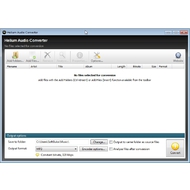
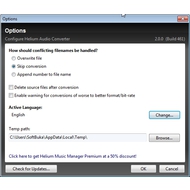
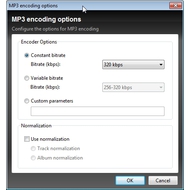
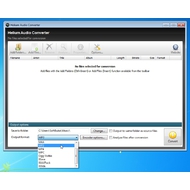
Основная информация о программе
Helium Audio Converter – это бесплатный, полнофункциональный аудио конвертер. Программа поддерживает все самые популярные форматы изображений. AAC, FLAC, M4A, M4B, MP3, MP4, MPC, Ogg Vorbis, Wave, WAVPack, WMA – файлы таких форматов вы можете использовать как в качестве исходных, так и в качестве конечных. Если в файле были заполнены мета-данные, то они также переносятся в конечный файл. DRM (защищенные от копирования) файлы не поддерживаются.
При запуске программы вы увидите интуитивно понятный интерфейс, через который вы можете добавить папки и/или файлы, которые нужно конвертировать. Drag & drop также поддерживается, то есть вы можете просто перетащить файлы мышкой.
Для конвертирования вам необходимо указать папку для сохранения файлов (или указать сохранение в ту же папку, где исходные файлы), выбрать формат и параметры кодирования (по желанию) и нажать кнопку Convert. Для форматов FLAC и MP3 вы можете провести анализ и проверку конечных файлов.
Наборы c этой программой
Программы для изменения формата музыки
Программы для преобразования форматов музыкальных файлов. Конвертеры музыки на любой вкус.
Заключение: Helium предоставляет удобный способ резервного копирования и синхронизации приложения Android и других данных. Хотя многие пользователи не знают, как его использовать или где резервные копии приложений хранилища гелиевого хранилища? Этот пост познакомит вас с приложением Helium. Кроме того, вы можете найти лучшее решение для резервного копирования ваших файлов Android.
«Я всегда использую приложение Helium для резервного копирования всех типов данных Android в облако. Но я не могу найти папку для резервного копирования Helium. Теперь я теряю все данные приложения из-за сбоя обновления ОС Android. Где хранится резервное копирование приложений из хранилища гелия?»
«Я пытался использовать Helium для резервного копирования данных Android, но заметил, что он не может напрямую создавать резервные копии файлов приложений на моей вставленной SD-карте. Я думаю, что нет смысла делать резервные копии данных на локальном внутреннем хранилище. , что я загружаю неправильную версию приложения Helium? Любая помощь? Или, если есть лучший способ сделать резервную копию различных данных Android, особенно файлов приложений, без рута? "

Если вы являетесь пользователем Android и нуждаетесь в резервном копировании или синхронизации данных, вы не должны пропустить приложение резервного копирования Helium. Helium - одно из популярных приложений для синхронизации и резервного копирования данных, которое позволяет создавать резервные копии приложений Android без рутирования.
Однако, как видно из вышесказанного, многие пользователи до сих пор не имеют четкого представления о том, как использовать приложение резервного копирования Helium или где Helium хранит файлы резервных копий. Если у вас аналогичная путаница или если вы хотите сделать резервную копию всех данных Android на ПК или в облачной службе, вы находитесь в нужном месте.
О приложении резервного копирования Helium
Ранее известный как углеродHelium - чрезвычайно мощный инструмент резервного копирования для пользователей Android. Он предоставляет простой способ резервного копирования и синхронизации всех данных приложения. Он имеет возможность легко управлять всеми приложениями Android, защищенными приложениями, настройками приложений и многим другим. Что еще более важно, это не требует рута.
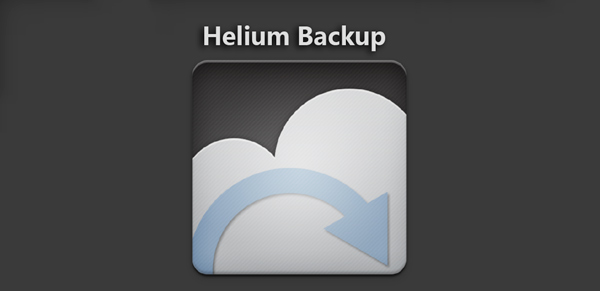
Приложение резервного копирования Helium может сохранять отдельные данные приложения так же, как сохраняет игра, а не только все приложение. То есть, когда вы синхронизируете с файлом резервной копии Helium, вы можете восстановить все когда-либо существовавшие сохранения, вместо того, чтобы начинать все заново с самого начала.
Резервировать приложения и данные Android с помощью Helium довольно просто. Помимо файлов приложений, резервное копирование Helium может помочь вам создавать резервные копии видео, фотографий, заметок, песен, электронных писем, заметок и многого другого на вашем телефоне Android. Это позволяет выполнять резервное копирование данных Android на SD-карту или в другие облачные сервисы. Но вам нужно приобрести его премиум-версию.
Недостатки гелиевого резервного копирования
1. Helium не поддерживает все устройства Android. Он не может создавать резервные копии файлов на телефонах Motorola. У некоторых пользователей телефонов Sony такая же проблема.
2. Вы должны заплатить за платную версию, если хотите сделать резервную копию данных Android в облаке. Бесплатная версия приложения резервного копирования Helium не поддерживает резервное копирование в облачный сервис.
3. Некоторые бесплатные версии Helium не позволяют создавать резервные копии файлов на SD-карту.
4. Несмотря на то, что Helium позволяет создавать резервные копии приложений с рутированием. Но процесс установки очень сложен, если вы не рутировали свой телефон.
Как использовать Helium для резервного копирования данных Android без рута
Вы можете легко найти и загрузить Helium из Google Play Store. Следует отметить, что, если ваш телефон Android не рутирован, вам необходимо установить Установщик Helium Desktop работать с приложением резервного копирования Helium. Затем вы можете выполнить следующие шаги для резервного копирования файлов Android.
Шаг 1 Подключите устройство Android к компьютеру и установите соответствующий драйвер для работы Helium. Кроме того, вам нужно Включить отладку USB на вашем телефоне. После успешного подключения вашего Android к ПК вы можете открыть диспетчер устройств.
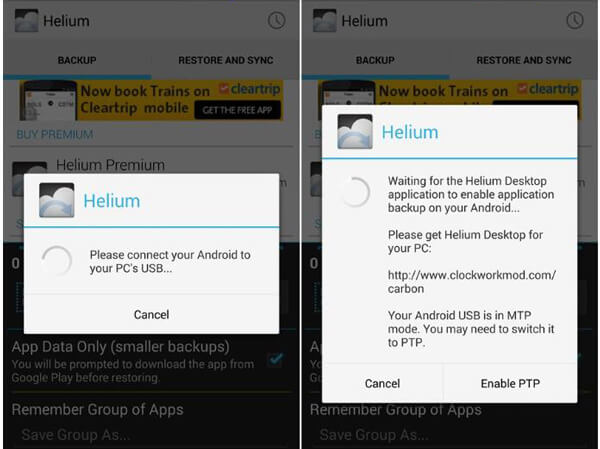
Шаг 2 Помимо приложения для резервного копирования Helium, вам также необходимо скачать Программное обеспечение Helium для рабочего стола, Вы можете выбрать Windows, MacOS или Linux в зависимости от ваших потребностей. Теперь мы возьмем Windows в качестве примера, вы можете щелкнуть файл CarbonSetup.msi, чтобы установить настольное программное обеспечение Helium. Иногда вам необходимо перезагрузить компьютер для завершения установки.
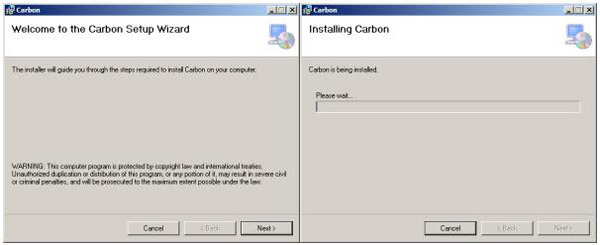
Шаг 3 Нажмите значок приложения Helium, чтобы открыть его на телефоне Android. Затем подключите приложение Helium Android и его настольный аналог. После подключения вы можете начать резервное копирование приложений.
Шаг 4 Когда вы входите в первый интерфейс, он попросит вас подключиться к вашей учетной записи Google для резервного копирования в онлайн-хранилище. Обратиться к Резервное меню и затем выберите конкретные приложения, которые вы резервируете. Вы можете сделать Только резервное копирование данных or Полное резервное копирование.
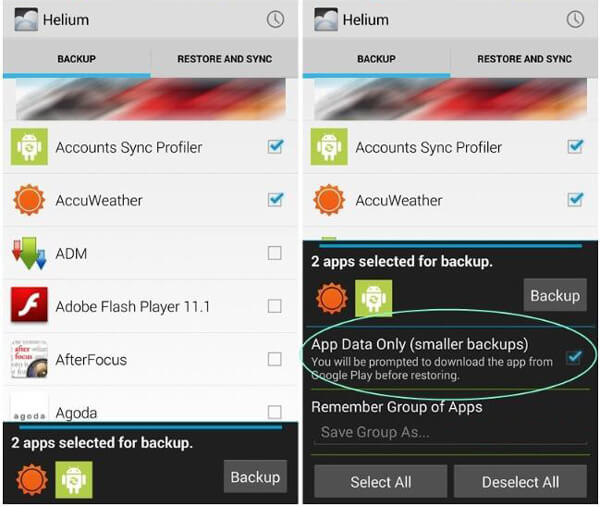
Шаг 5 Нажмите Восстановление когда вы закончите выбирать приложения. Приложение Helium спросит, где вы хотите сохранить резервную копию приложений. Вы можете выбрать USB Storage, Google Drive и другие учетные записи облачного хранилища если вы используете платную версию. Дождитесь завершения процесса после выбора местоположения.
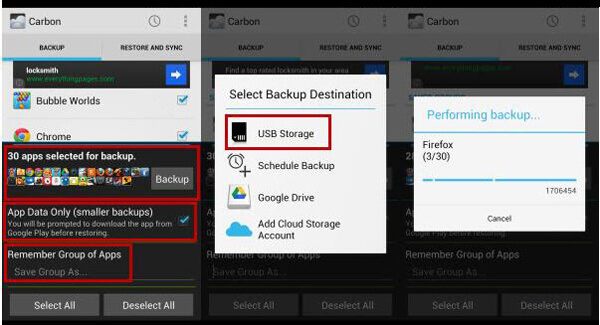
Как сделать резервную копию приложений Android и других данных с помощью Google Backup
Как вы, наверное, знаете, Google также предлагает удобный способ резервного копирования всех ваших приложений и файлов Android. Теперь вы можете воспользоваться следующим руководством.
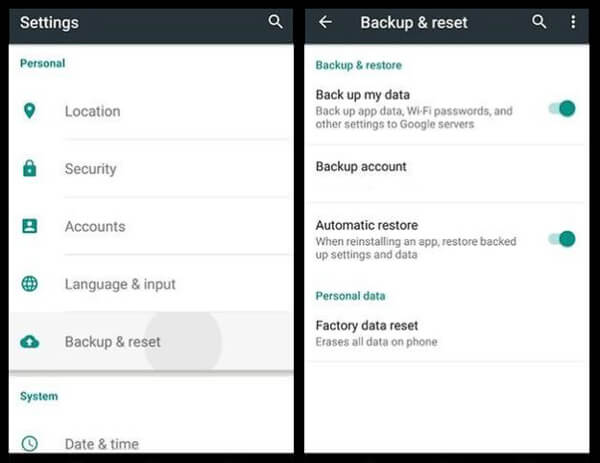
Шаг 1 Включите свой телефон Android и откройте Параметры приложение
Шаг 2 Найдите и нажмите на Резервное копирование и сброс.
Шаг 3 Когда вы войдете в интерфейс резервного копирования и сброса, вы найдете Резервное копирование данных вариант. Включите его, чтобы автоматически создавать резервные копии различных файлов на вашем Android.
Лучшая альтернатива Helium для резервного копирования и восстановления данных Android
Читайте дальше, чтобы узнать, как сделать резервную копию вашего телефона Android с помощью этого мощного инструмента.
Шаг 1 Запустите Android Data Backup & Restore, выберите Резервное копирование и восстановление данных Android, А затем выберите Резервное копирование данных устройства.

Шаг 2 Подключите телефон Android к компьютеру с помощью USB-кабеля. Затем программа автоматически просканирует ваш телефон.

Шаг 3 После сканирования выберите тип данных для резервного копирования.

Шаг 4 В конце нажмите Start кнопку, чтобы начать копирование данных с телефона Android на компьютер.

Чтобы узнать, как использовать этот инструмент резервного копирования и восстановления данных Android, вы можете посмотреть видео ниже.

Что вы думаете об этом посте.
Рейтинг: 4.8 / 5 (на основе голосов 120)
Есть ли способ резервного копирования Samsung Galaxy на компьютер и восстановления резервной копии на новый телефон Android? Эта статья рассказывает вам простой способ в деталях.
Есть несколько причин, по которым вам нужно отличное приложение для резервного копирования для устройств Android. Например, когда вам нужно освободить место на смартфоне, сначала нужно сделать резервную копию всего телефона. Плюс, если вы готовитесь обновить новый телефон или случайно удалите важные файлы, удобно восстановить смартфон с помощью резервных копий.

Приложение резервного копирования Helium - это простой способ резервного копирования устройств Android, но у вас могут возникнуть некоторые вопросы относительно этого приложения, например, что такое резервное копирование Helium и как его использовать. В этом учебном пособии вы можете подробнее узнать об этом инструменте резервного копирования Android и других возможностях.
Часть 1 : Что такое Helium Backup
Как уже было сказано, Helium Backup - это специальное приложение для резервного копирования для устройств Android. Его функции включают в себя:
- 1. Предложите приложение для Android и дополнение для Chrome.
- 2. Все устройства Android совместимы с этим приложением, в том числе устройства без рута.
- 3. Вы можете синхронизировать приложения и файлы с SD-картой, облачным хранилищем или другим устройством Android.
- 4. Поддержка резервного копирования ADB через USB-кабель.
- 5. Настройте расписания резервного копирования для автоматического резервного копирования.
- 6. Доступ и сохранение данных Android на компьютер.
Плюсы
1. Helium Backup не требует root-доступа.
2. Интерфейс лаконичен.
Минусы
При использовании всех функций вам необходимо приобрести премиум-версию.

Часть 2 : Как сделать резервную копию приложений Android с помощью Helium Backup
Шаг 1 , Установите Helium Backup на свой телефон Android из Google Play. И установите Heliumn Desktop Installer на свой компьютер. Приложение предложит подключить устройство Android к компьютеру и следуйте инструкциям на экране, чтобы включить приложение.
Совет: бесплатная версия не поддерживает Google Drive.
Шаг 2 . В приложении перейдите на вкладку «Резервное копирование» и выберите внутренние приложения для резервного копирования, укажите имя резервной копии и нажмите «Резервное копирование», чтобы продолжить.
Шаг 3 . Затем Helium Backup попросит вас выбрать, где вы хотите сохранить резервную копию, выбрать «Внутреннее хранилище» для локального резервного копирования Android и дождаться завершения процесса резервного копирования. Когда это будет сделано, скопируйте резервную копию на свой компьютер.
Совет: по умолчанию Helium может выполнять резервное копирование только приложений и данных во внутреннем хранилище, не включая APK.

Часть 3 : Лучшие альтернативы 5 Helium Backup
Есть ли еще варианты? В этой части вы можете узнать о лучших альтернативах 5 для Helium Backup.
1. Гугл Диск
Google Drive является одним из лучших облачных сервисов на рынке. Его основные функции включают в себя:
- Резервное копирование фотографий, видео и других данных с телефона Android в облако. , iOS или Android-устройство.
- Предоставить надстройку для Chrome, Firefox и других веб-браузеров.
- Предложите бесплатное хранилище 15GB для каждой учетной записи Google.
Плюсы
1. Интерфейс интуитивно понятен.
2. Вы можете настроить расписание резервного копирования.
Минусы
Если вы хотите больше места для хранения или удаления рекламы, вы должны приобрести планы.

2. Resilio Sync
Resilio Sync - это еще один способ резервного копирования устройств Android. Его основные функции включают в себя:
- Используйте одноранговую технологию для резервное копирование данных с Android на компьютер или другой смартфон.
- Поддержка резервного копирования через локальную сеть и интернет, а также.
- Доступно для Android, Windows, Linux и macOS 11.
- Возможность синхронизации фотографий, музыки, видео и т. Д.
Плюсы
1. Эта альтернатива Helium Backup работает для всех типов форматов файлов.
2. Интерфейс прост.
Минусы
Этот инструмент резервного копирования не поддерживает облачное хранилище.

3. Один диск
One Drive - облачный сервис от Microsoft. Его основные функции включают в себя:
- Предоставьте свободное пространство 5GB для каждой учетной записи.
- Резервное копирование файлов с Android на облачный сервер Microsoft.
- Синхронизируйте данные в Office 365 без проблем.
- Передача файлов между устройством Android и компьютером или другим смартфоном.
Плюсы
1. Интерфейс прост в навигации и найти то, что вы хотите.
2. Эта альтернатива Helium Backup хорошо работает с другими приложениями Microsoft.
Минусы
Бесплатное хранение ограничено.

4. Android Debug Bridge
ADB, также называемый Android Debug Bridge, является отличным вариантом резервного копирования для опытных пользователей. Его основные функции включают в себя:
- Резервное копирование Android с помощью командной строки.
- Поддержка как укоренившихся, так и не рутированные устройства Android.
- Доступно для синхронизации Android с Windows, Mac и Linux.
- Зашифруйте файлы резервных копий Android на компьютере.
Плюсы
1. Эта альтернатива Helium Backup работает на всех устройствах Android.
2. Это абсолютно бесплатно без рекламы.
Минусы
Это немного сложно для простых людей.

5. Резервное копирование и восстановление данных Apeaksoft Android.
Apeaksoft Android Data Backup & Restore - одно из лучших приложений для резервного копирования Android. Его преимущества включают:
- Легко использовать. Эта альтернатива Helium Backup предлагает резервное копирование в один клик.
- Выборочное резервное копирование. Или вы можете создать выборочную резервную копию, используя пользовательские параметры.
- Безопасный. Это позволяет сделать зашифрованное резервное копирование для Android.
- Резервное копирование без потерь. Вы можете выполнить резервное копирование данных Android на компьютер без потери данных.
- Поддержка всех моделей устройств Android от Samsung, LG, Moto, Huawei, HTC и т. Д.
- Работа для всех типов данных на Android.
Короче говоря, Apeaksoft Android Data Backup & Restore - это самый простой способ сделать резервную копию вашего устройства Android в Windows 10/8/7 / XP.
Часть 4 : Как сделать резервную копию данных Android с помощью Helium Backup Alternative
Нет никаких сомнений в том, что Apeaksoft Резервное копирование и восстановление данных Android является одним из лучших альтернативных резервных копий гелия. Как использовать его для резервного копирования данных с устройства Android? Вот подробные шаги для ее решения.
Шаг 1 , Установите лучший инструмент резервного копирования Android на свой компьютер
Вы можете загрузить и установить нужную версию Android для резервного копирования и восстановления на свой компьютер. Есть один для Windows и Mac соответственно. Подключите телефон Android к компьютеру с помощью USB-кабеля. И запустите программу резервного копирования, чтобы распознать ваш телефон.
Совет. Убедитесь, что на вашем телефоне включен режим отладки USB.

Шаг 2 , Настройте резервную копию для Android
В домашнем интерфейсе вам будут представлены четыре варианта. Если вы хотите создать резервную копию всего телефона, нажмите кнопку «Резервное копирование в один клик», чтобы начать работу немедленно. В поисках дополнительных настраиваемых параметров нажмите «Резервное копирование данных устройства», чтобы открыть окно типа данных. Здесь вы можете выбрать типы данных для резервного копирования. Чтобы защитить свои данные, установите флажок «Зашифрованная резервная копия» и оставьте свой пароль.

Шаг 3 , Резервное копирование Android в один клик
После настройки нажмите кнопку «Пуск», чтобы начать создание резервной копии Android на вашем компьютере. В следующий раз, когда вы случайно удалите файлы, воспользуйтесь функцией восстановления, чтобы просто восстановить потерянные данные.

Часть 5 : Часто задаваемые вопросы по Helium Backup
Безопасно ли Helium Backup?
Helium Backup безопасен в использовании. Вы можете свободно использовать его для резервного копирования данных Android.
Совместим ли Helium со всеми устройствами Android?
Нет, он совместим не со всеми устройствами Android. Гелий недоступен для устройств Motorola. А на некоторых устройствах Sony есть проблемы с гелием.
Что делать, если Helium Backup не работает?
Вы можете попробовать его альтернативы, такие как Apeaksoft Android Data Backup & Restore, чтобы скопировать данные Android на другой телефон Android или на свой компьютер.
Заключение
В этом уроке мы представили одну из лучшие приложения для резервного копирования Android, Helium Backup. Теперь вы должны знать, что такое гелий и как его использовать. Кроме того, мы также поделились еще 5 вариантами создания резервных копий для устройств Android. Если вам нужен простой инструмент с множеством функций, мы рекомендуем Apeaksoft Android Backup & Restore.
Читайте также:

